harbor私有仓库
简介
Docker容器应用的开发和运行离不开可靠的镜像管理,虽然Docker官方也提供了公共的镜像仓库,但是从安全和效率等方面考虑,部署私有环境内的Registry也是非常必要的。Harbor是由VMware公司开源的企业级的Docker Registry管理项目,它包括权限管理(RBAC)、LDAP、日志审核、管理界面、自我注册、镜像复制和中文支持等功能
搭建私有仓库的软件
- harbor
- nexus
- docker register,官方提供的
下面我将介绍搭建harbor私有仓库以及进行简单的应用
搭建harbor私有仓库
1.官网下载harbor,docker-compose命令行插件,上传到linux
Releases · goharbor/harbor (github.com)
[root@docker ~]# mkdir /myharbor
[root@docker ~]# cd /myharbor/
[root@docker myharbor]# ls
[root@docker myharbor]# ls
docker-compose harbor-offline-installer-v2.5.3.tgz
2.将docker-compose命令行插件赋予可执行权限并加入环境变量,解压harbor软件包
[root@docker myharbor]# chmod +x docker-compose
[root@docker myharbor]# ls
docker-compose harbor-offline-installer-v2.5.3.tgz
[root@docker myharbor]# mv docker-compose /usr/bin/
[root@docker myharbor]# tar xf harbor-offline-installer-v2.5.3.tgz
3.进入解压后的harbor文件夹,修改harbor.yml.tmpl为harbor.yml
[root@docker myharbor]# cd harbor
[root@docker harbor]# ls
common.sh harbor.v2.5.3.tar.gz harbor.yml.tmpl install.sh LICENSE prepare
[root@docker harbor]# mv harbor.yml.tmpl harbor.yml
4.修改harbor.yml配置文件
[root@docker harbor]# vim harbor.yml hostname: 192.168.31.129# http related config
http:# port for http, default is 80. If https enabled, this port will redirect to https portport: 8089
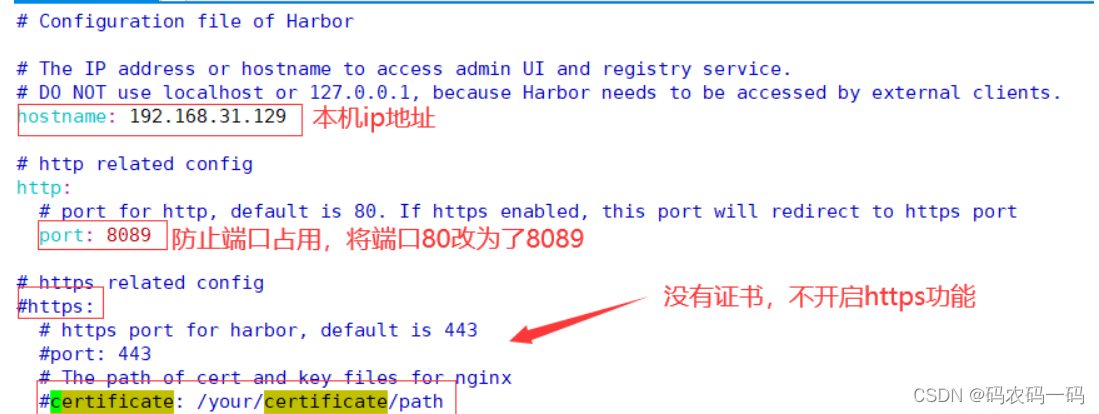
5.安装
[root@docker harbor]# ./install.sh
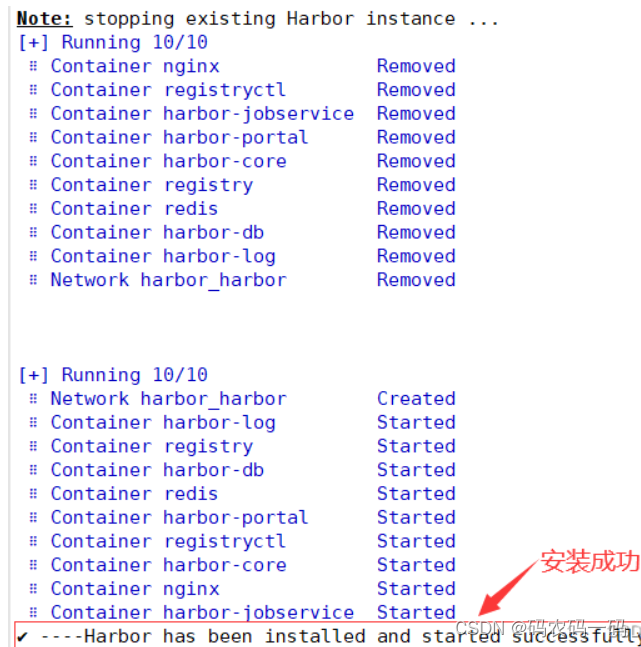
6.网页访问

7.登录harbor
默认账号admin
密码Harbor12345
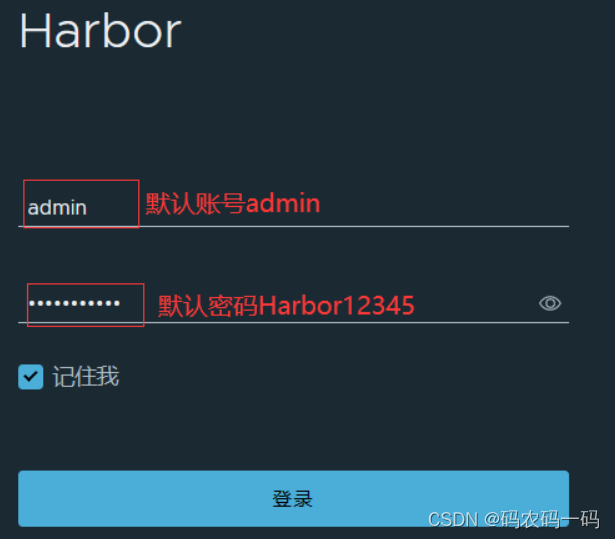
8.新建项目,新建用户并设置为管理员


9.本机上传镜像到harbor私有仓库myrepo
准备上传本机的nginx:latest这个镜像
修改/etc/docker/daemon.json文件,重启docker服务
[root@docker harbor]# vim /etc/docker/daemon.json {"registry-mirrors": ["https://52152375.mirror.aliyuncs.com"],"insecure-registries":["192.168.31.129:8089"]
}
[root@docker harbor]# systemctl daemon-reload
[root@docker harbor]# systemctl restart docker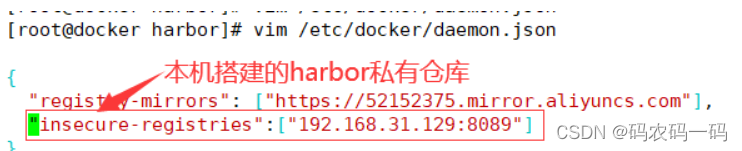
登录harbor
[root@docker harbor]# docker login 192.168.31.129:8089
Username: felix
Password:
WARNING! Your password will be stored unencrypted in /root/.docker/config.json.
Configure a credential helper to remove this warning. See
https://docs.docker.com/engine/reference/commandline/login/#credentials-storeLogin Succeeded
用户和密码是当时在harbor网页上新建的用户和密码
标记镜像
[root@docker harbor]# docker tag nginx:latest 192.168.31.129:8089/myrepo/nginx:latest
上传镜像到myrepo私有仓库
[root@docker harbor]# docker push 192.168.31.129:8089/myrepo/nginx
网页查看镜像
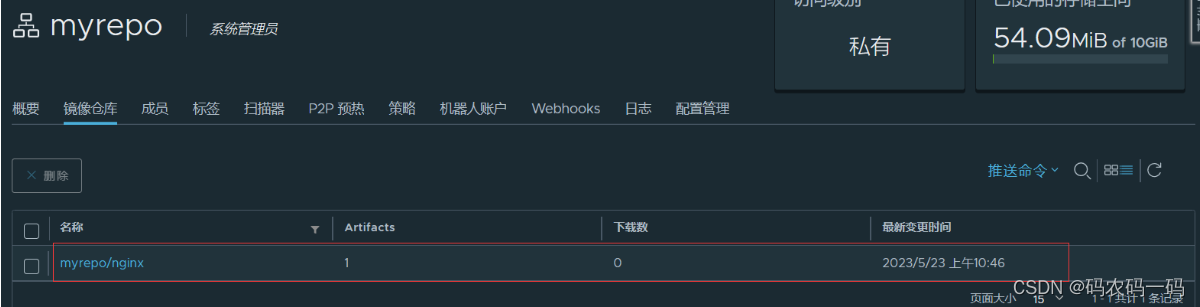
发现了上传的镜像!
10.本机拉取harbor私有仓库的镜像
删除原来的nginx:latest镜像
[root@docker harbor]# docker rmi nginx:latest
从私有仓库拉取之前上传的nginx:latest镜像
[root@docker harbor]# docker pull 192.168.31.129:8089/myrepo/nginx
查看镜像
[root@docker harbor]# docker images
![]()
测试成功!
出现的问题
docker login登陆不上harbor
- 账号密码可能输入错误
- 建议关闭selinux、firewalld
- 修改/etc/docker/daemon.json,加入 “insecure-registries”:[“192.168.31.129:8089”]–你自己搭建的私有仓库,然后记得刷新daemon和docker服务
- 可以尝试重启以下harbor
harbor通过./install安装失败
注释掉harbor.yml配置文件里的https功能,不启用








:深度学习的视觉之眼)

)

17.1-17.2)




)
)
